使用PACE工具一
发布时间:2008/9/11 0:00:00 访问次数:849
为了能够全面地介绍pace的功能,本节通过一个spartan-3e器件的设计范例并运行【floorplan area/io/logic一post synthesis】来详细说明,不同系列的器件由于存在内部逻辑及“硬核”资源的差异,可能在界面中会有不同的显示,但原理是相同的。
(1)打开一个工程并选择一个已有的用户约束文件(ucf),或创建一个新的ucf文件。在【processes for....】窗口内展开【user constraints】选项,双击【floorplan area/io/logic - postsynthesis 】选项,打开图1所示pace用户界面。
图1 pace用户界面
(2)在design browser】窗格中,列出了该设计的输入/输出引脚信息【i/o pins】、全局逻辑资源【global logic】和其他各种逻辑资源及模块【logic】。
(3)在【design object list】窗格中展示了整个设计的详细列表,通过这个列表可以定义具体参数和位置。选择【design object list_i/o pins】选项,可以定义输入/输出标准、参考电压和输入/输出脚工作电压、输出驱动强度、具体定位、是否作为局部时钟、端接状态及延迟等参数,还可以用不同的颜色来区别各个信号或总线信号。选择【loc】选项,可以将各个输入/输出引脚定位在某个bank、器件的上部(t)、器件的下部(b)、右边(r)、左边(l)、左上部(lt)及右下部(rb)等区域内,如图2所示。选择【design object list - global logic】选项,可以定位操作全局的逻辑,如时钟缓冲器、乘法器及块存储器等资源,如图3所示。选择【design object list - logic】选项,可以设置每个模块及具体的触发器的位置等参数,如图4所示。
图2 定位输入/输出引脚
图3 设计中全局参数设置窗口
图4 设置模块和触发器的位置
(4)在【device architecture view】窗格中显示整个器件内部的详细内容。选择【view】→【zoom】→【in/out】命令并选择显示区域放大/缩小图形,其中每个元件都有相应的位置坐标(x,y)。
(5)在【package pins view】窗格中观察采用不同颜色区分功能的输入/输出脚示意,包括各自的差分对信息,灰色显示的引脚为禁止使用的输入/输出脚。在其中选择【 tools 】→【 allow mode】命令,并单击指定的引脚可激活被禁止的输入/输出脚,然后需保存所做的修改。
(6) 【package pin legend】窗格展示各种类型引脚的图例,并采用不同的颜色区别。通过这些图例可以方便和直观地查看【device architecture】窗格中的引脚分布。
(7)pace新增了总线的自动分组功能,设计者也可以采用手动分组。在【design objectlist - lo pins】窗格中选择需要组合的输入/输出信号,选择【edit】→【group 】命令,可将所选择的信号合并并自动命名为“usergroup 1”,可以编辑和重新命名。
欢迎转载,信息来自维库电子市场网(www.dzsc.com)
为了能够全面地介绍pace的功能,本节通过一个spartan-3e器件的设计范例并运行【floorplan area/io/logic一post synthesis】来详细说明,不同系列的器件由于存在内部逻辑及“硬核”资源的差异,可能在界面中会有不同的显示,但原理是相同的。
(1)打开一个工程并选择一个已有的用户约束文件(ucf),或创建一个新的ucf文件。在【processes for....】窗口内展开【user constraints】选项,双击【floorplan area/io/logic - postsynthesis 】选项,打开图1所示pace用户界面。
图1 pace用户界面
(2)在design browser】窗格中,列出了该设计的输入/输出引脚信息【i/o pins】、全局逻辑资源【global logic】和其他各种逻辑资源及模块【logic】。
(3)在【design object list】窗格中展示了整个设计的详细列表,通过这个列表可以定义具体参数和位置。选择【design object list_i/o pins】选项,可以定义输入/输出标准、参考电压和输入/输出脚工作电压、输出驱动强度、具体定位、是否作为局部时钟、端接状态及延迟等参数,还可以用不同的颜色来区别各个信号或总线信号。选择【loc】选项,可以将各个输入/输出引脚定位在某个bank、器件的上部(t)、器件的下部(b)、右边(r)、左边(l)、左上部(lt)及右下部(rb)等区域内,如图2所示。选择【design object list - global logic】选项,可以定位操作全局的逻辑,如时钟缓冲器、乘法器及块存储器等资源,如图3所示。选择【design object list - logic】选项,可以设置每个模块及具体的触发器的位置等参数,如图4所示。
图2 定位输入/输出引脚
图3 设计中全局参数设置窗口
图4 设置模块和触发器的位置
(4)在【device architecture view】窗格中显示整个器件内部的详细内容。选择【view】→【zoom】→【in/out】命令并选择显示区域放大/缩小图形,其中每个元件都有相应的位置坐标(x,y)。
(5)在【package pins view】窗格中观察采用不同颜色区分功能的输入/输出脚示意,包括各自的差分对信息,灰色显示的引脚为禁止使用的输入/输出脚。在其中选择【 tools 】→【 allow mode】命令,并单击指定的引脚可激活被禁止的输入/输出脚,然后需保存所做的修改。
(6) 【package pin legend】窗格展示各种类型引脚的图例,并采用不同的颜色区别。通过这些图例可以方便和直观地查看【device architecture】窗格中的引脚分布。
(7)pace新增了总线的自动分组功能,设计者也可以采用手动分组。在【design objectlist - lo pins】窗格中选择需要组合的输入/输出信号,选择【edit】→【group 】命令,可将所选择的信号合并并自动命名为“usergroup 1”,可以编辑和重新命名。
欢迎转载,信息来自维库电子市场网(www.dzsc.com)
上一篇:使用PACE工具二
上一篇:引脚和区域约束编辑器


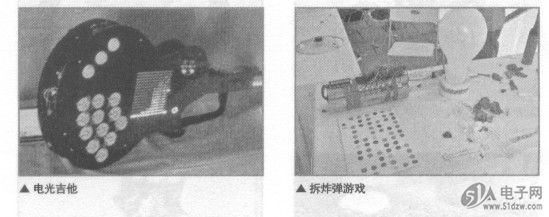
 公网安备44030402000607
公网安备44030402000607





